動作確認環境
- PA-200
- Version 8.1.19
システムログを Syslog サーバに転送するための設定
必要な設定は以下の2つです。
- Syslog サーバプロファイルの作成
- ログ設定
Syslog サーバプロファイルの作成
まず、Syslog サーバプロファイルを作成します。
Syslog サーバプロファイルには、ログの転送先となる Syslog サーバのアドレス・ポートやファシリティなどの情報が含まれます。
設定するためには [Device → サーバープロファイル → Syslog] 画面を開き、下側の [追加] をクリックします。
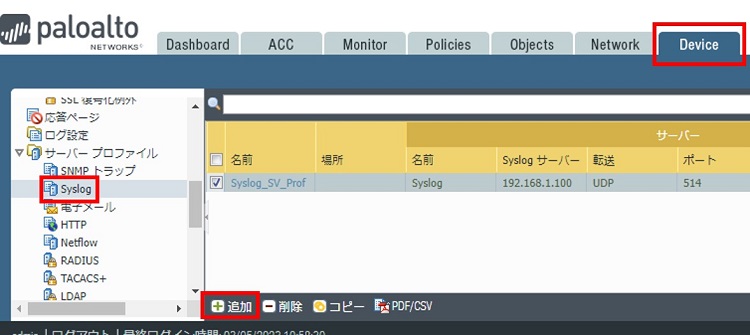
以下のプロファイル設定画面が表示されるため、各項目を設定します。
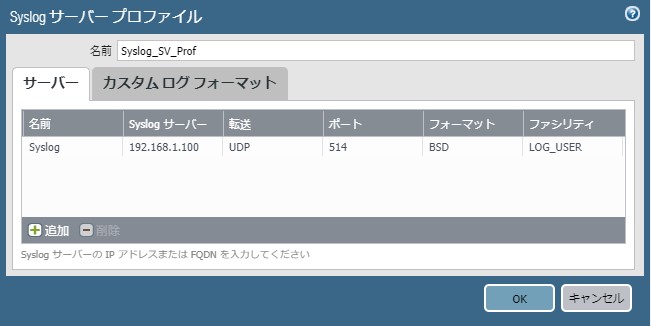
[サーバー] タブ下側の [追加] をクリックしてレコードを追加し、各項目を設定します。
- 名前: 任意のサーバー名(表示名)を入力
- Syslog サーバー: Syslog サーバーの IP アドレスを入力
- 転送: ログ転送時のプロトコルを TCP/UDP/SSL から指定。デフォルトは UDP
- ポート: ログ転送時の宛先ポートを指定。デフォルトは 514
- フォーマット: BSD/IETF から指定。デフォルトは BSD
- ファシリティ: デフォルトは LOG_USER。LOG_LOCAL0~LOG_LOCAL7/LOG USER から指定
Syslog サーバープロファイルの設定は以上です。
ちなみに CLI で設定する場合は以下コマンドになります。
set shared log-settings syslog Syslog_SV_Prof server Syslog transport UDP
set shared log-settings syslog Syslog_SV_Prof server Syslog port 514
set shared log-settings syslog Syslog_SV_Prof server Syslog format BSD
set shared log-settings syslog Syslog_SV_Prof server Syslog server 192.168.1.100
set shared log-settings syslog Syslog_SV_Prof server Syslog facility LOG_USERログ設定
Syslog サーバープロファイルの設定ができたら、次はログ設定を行います。
設定するためには [Device → ログ設定] 画面を開き、システム欄の中にある [追加] をクリックします。
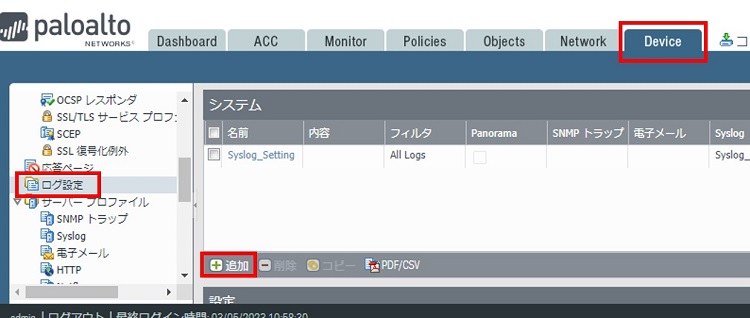
以下のログ設定画面が表示されるため、各項目を設定します。
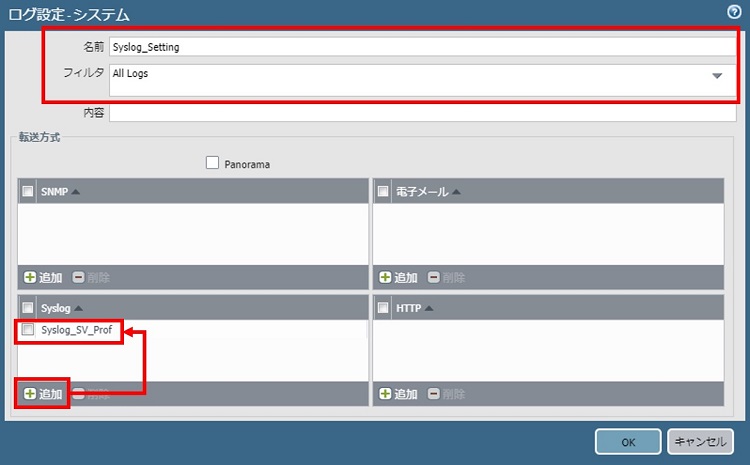
まず名前欄には任意の match-list 名(表示名)を入力します。
次にフィルタ欄に、フィルタ条件を入力します。このフィルタ設定によって、どのシステムログを転送するかが決まります。例えば、ログの重大度でフィルタをかけるといったことができます。フィルタビルダーを使うとフィルタの条件文を自動で作成することができます。
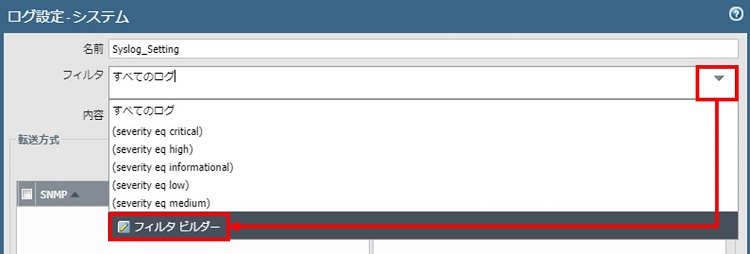
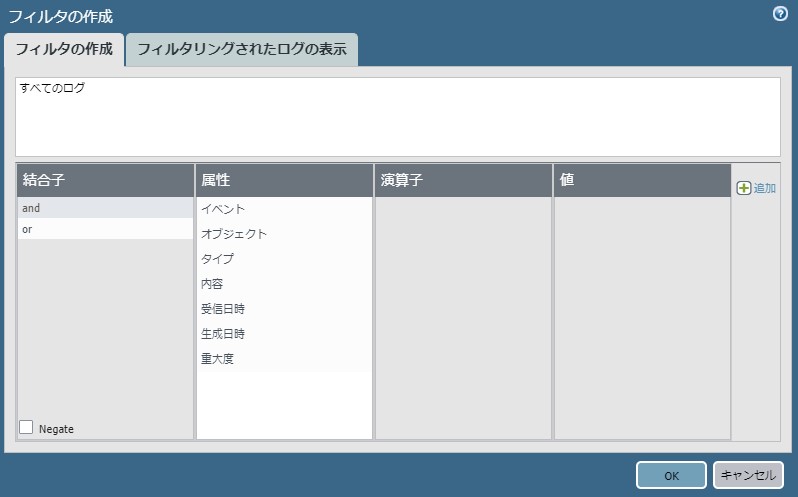
Syslog 欄で [追加] をクリックし、あらかじめ作成しておいた Syslog サーバープロファイルを追加します。この設定によって転送先の Syslog サーバが決定されます。
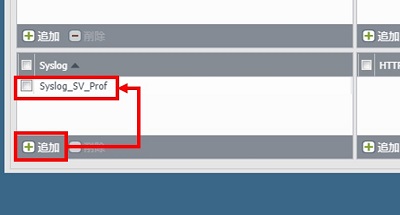
以上でログ設定は完了です。
ちなみに CLI で設定する場合は以下の設定コマンドになります。
set shared log-settings system match-list Syslog_Setting send-syslog Syslog_SV_Prof
set shared log-settings system match-list Syslog_Setting filter "All Logs"Palo Alto 関連記事一覧
- 基礎知識
- システム設定
- 初期設定
- NTP
- DNS
- Syslog
- SNMP
- HA 設定(冗長化)
- インターフェース設定
- ルーティング設定
- ポリシー
- 基礎知識
- アドレス・サービス
- セキュリティポリシー
- NAT
- TIPS
- VPN
- サービス機能
- TIPS
- 参考資料
- https://docs.paloaltonetworks.com/
- https://docs.paloaltonetworks.com/translated/japanese#sort=relevancy&layout=card&numberOfResults=25
- https://docs.paloaltonetworks.com/search.html#q=pan-os%20admin%20guide&sort=relevancy&layout=card&numberOfResults=25
- https://docs.paloaltonetworks.com/pan-os/10-1/pan-os-cli-quick-start/cli-command-hierarchy-for-pan-os-101/pan-os-101-configure-cli-command-hierarchy
Amazon で買えるおすすめアイテム
以下は Amazon アフィリエイトリンクです。ネットワーク作業向けにそこそこおすすめなアイテムです。
ブログ始めるなら 【アフィリエイトリンク】
note メンバーシップへの参加もお待ちしています!








コメント